目次
I. レイアウトエキスパートモードについて
レイアウトエキスパートモードは、HelioBase® ver.2.0.10.2以降の標準プロダクトライセンスで使用できます。
レイアウトエキスパートモードはロケーションタブ、レイアウトエキスパートタブ、DB編集タブでの3種類のタブで構成されています。
そのうちロケーションタブとDB編集タブに関しては、標準版と共通となっています。
ロケーションタブの操作方法についてはこちらをご参照ください。
DB編集タブの操作方法についてはこちらをご参照ください
II. 主な機能
レイアウトエキスパートモードでは、PVアレイの各種構成パラメータ(PVモジュール、列数・段数など)を設定し、指定したPVアレイの設置パラメータ(傾斜角、方位角、離隔距離(前後スキ))のすべての組み合わせにおいて、1PVアレイ分の月別の発電シミュレーションを行います。シミュレーション結果はリストで表示され、それぞれの結果パターンをグラフや表形式で確認することができます。また、結果パターンに対して、PVアレイの設置数を変更することができるので、実際の設置サイトに応じた発電量や日射量などの推定値を得ることができます。
レイアウトエキスパートモードは、計画中のPV発電サイトなどにおいて、最も発電量の得られるPVアレイ設置パラメータの組み合わせを知りたい場合や、複数のPVアレイ設置の発電量を比較したい場合などに設計支援ツールとして使用できます。
III. 操作手順
1. レイアウトエキスパートモードを表示する
HelioBase®を起動し、メニューの「表示」から“レイアウトエキスパートモード”を選択します。
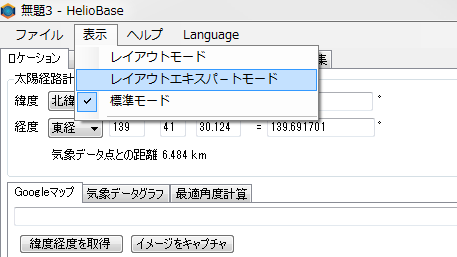
タブの構成が下図のように「ロケーション」、「レイアウトエキスパートモード」、「DB編集」となります。
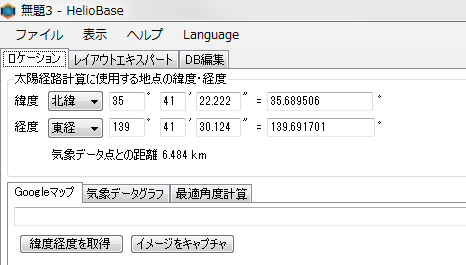
2. ロケーションを設定する
ロケーションタブにて、PVサイトの緯度経度および、気象データの設定を行います。この行程は標準モード、レイアウトモードと共通です。
3. PVアレイを設定する
「レイアウトエキスパート」タブ⇒「計算」タブ⇒「PVアレイ設定」タブにおいて、以下の操作を行ってください。
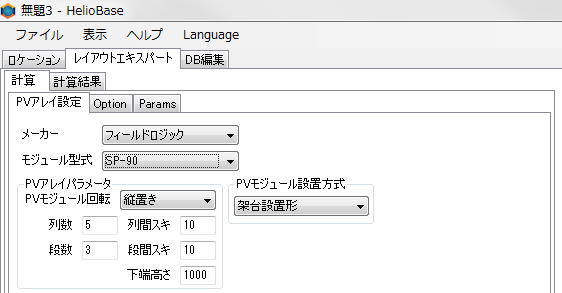
- PVモジュールの「メーカー」と「モジュール型式」をドロップダウンリストから選択します。
- PVアレイパラメータエリアにおいて、PVモジュールの設置向き(縦置き・横置き)を「PVモジュール回転」のドロップダウンリストから選択し、列数、段数、列間スキ[mm]、段間スキ[mm]、下端高さ[mm]を入力します。

-
PVモジュール設置方式をドロップダウンリストから選択します。
4. 計算条件を設定する
「レイアウトエキスパート」タブ⇒「計算」タブ⇒「PVアレイ設定」タブにて、以下の設定を行ってください。
- 計算名称を任意で入力してください。
- 傾斜角[°]、方位角[°]、前後スキ距離[mm]について、値指定か範囲指定かを選択し、値指定の場合は指定値を、範囲指定の場合は範囲とステップを入力してください。
下図の例では、
- 傾斜角を0°~45°までの範囲で、5°刻み(10パターン)
- 方位角を0°(真南)で固定(1パターン)
- 前後スキ距離を1000mm~3000mmまでの範囲で、500mm刻み(5パターン)
で、すべての組み合わせのパターン(10×1×5 = 50パターン)を計算します。
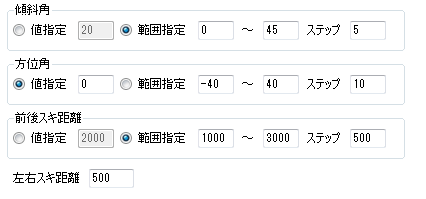
※範囲指定を大きく指定し、ステップを小さく設定すると、得られる計算パターンは増えますが、それにともない、計算時間も増大します。また、動作スペックによっては、メモリーオーバーフローなどのエラーが発生する可能性があります。ある程度パターンを絞って計算されることをお勧めします。
5. 計算方式および影計算オプションを設定する(IVカーブ合成方式の場合)
「レイアウトエキスパート」タブ⇒「計算」タブ⇒「Option」タブにおいて、以下の操作を行ってください。
- 上部にあるドロップダウンリストから、「PVモジュールIVカーブ合成方式」を選択します。
- 「PVモジュール温度の計算方式」エリアで、PVモジュール温度の推定計算方式とそのパラメータを設定します。
- 「散乱日射成分の計算方式」エリアのドロップダウンリストから、日射の直散分離方式を選択します。
- 「影計算」エリアで、影計算のオプションを設定します。
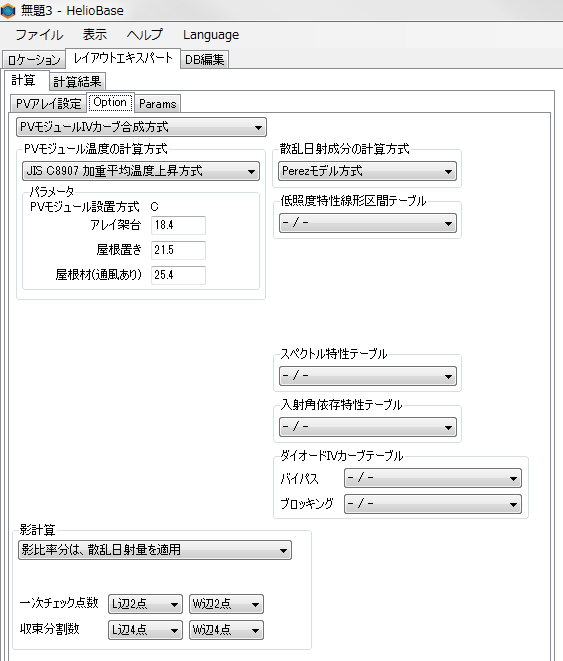
6. 計算パラメータを設定する
「レイアウトエキスパート」タブ⇒「計算」タブ⇒「Params」タブにおいて、以下の操作を行ってください。
- 値項目(下図の赤枠内)を編集することができるので、必要に応じて変更します。
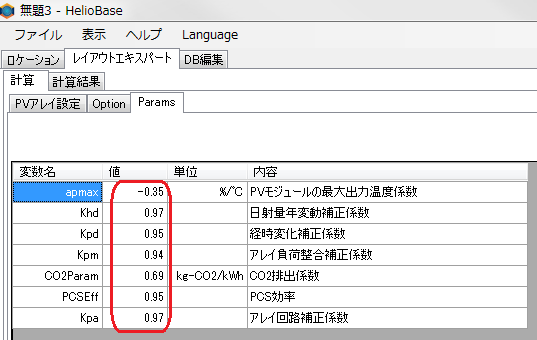
※各パラメータの初期値は以下の通りです。
| 変数名 | 初期値 |
|---|---|
| apmax | -0.35 |
| Khd | 0.97 |
| Kpd | 0.95 |
| Kpm | 0.94 |
| Co2Param | 0.69 |
| PCSEff | 0.95 |
| Kpa | 0.97 |
7. 計算を実行する
「レイアウトエキスパート」タブ⇒「計算」タブ⇒「PVアレイ設定」タブにおいて、以下の操作を行ってください。
- 「計算実行」ボタンをクリックすると、計算が開始されます。
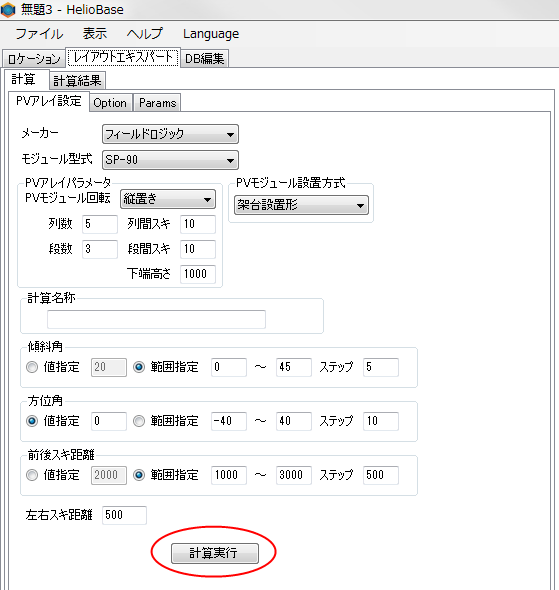
ステータスバー(HelioBase®の下部)に進捗が表示されます。

8. 計算結果を確認する
計算が完了すると、「レイアウトエキスパート」タブ⇒「計算結果」タブ⇒「PVアレイ数適用状態」タブの「計算結果一覧」に、計算したパターンすべての計算条件および、各種推定項目の年間集計値がリスト表示されます。
計算結果一覧の各カラムのタイトル部をクリックすると、その項目でソートされます。(クリックするごとに降順と昇順のソートが繰り返されます。)PV面日射量の多い順にリストを並べ替えたい場合などに使用できます。
計算結果一覧で選択(ハイライト)パターンを切り替えると、「計算結果」、「結果グラフ」、「結果テーブル」も追従して更新されます。
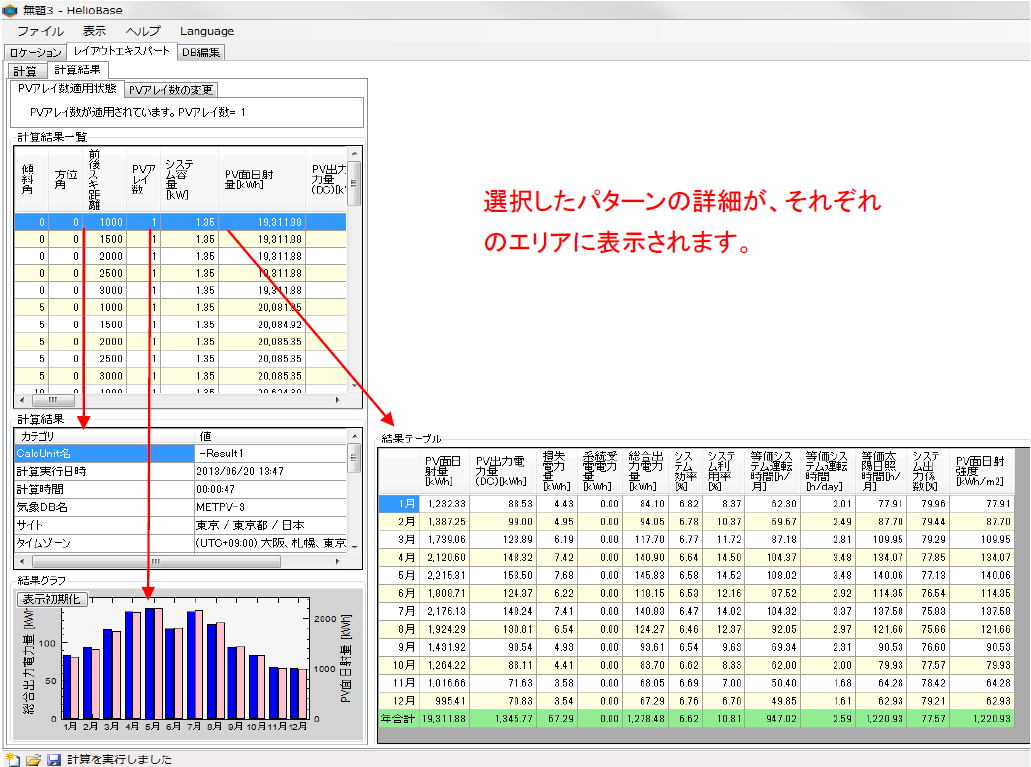
9. PVアレイ数を変更する
計算が完了した時点では、計算結果には1PVアレイ分の各種推定値が表示されています。
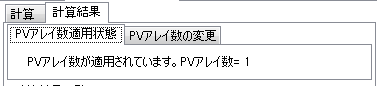
以下に説明する方法により、計算結果にPVアレイ数を適用することができます。
- 「レイアウトエキスパート」タブ⇒「計算結果」タブ⇒「PVアレイ数の変更」タブを表示させます。
- 下記を参考に「PVアレイ数」、「システム定格[kW]」、「境界線に配置」の何れかを選択します。
- ü 設置するPVアレイ数が分かっている場合⇒「PVアレイ数」
- ü PVアレイ数は不明だが、システム定格が決定している場合「システム定格[kW]」
- ü 設置サイトの土地(設置エリアの寸法)は決定しているが、設置PVアレイ数やシステム定格などは未定の場合⇒「境界線に配置」
- 「境界線に配置」を選択した場合のみ、右側の描画エリアに設置サイトの境界線を1つだけ入力してください。
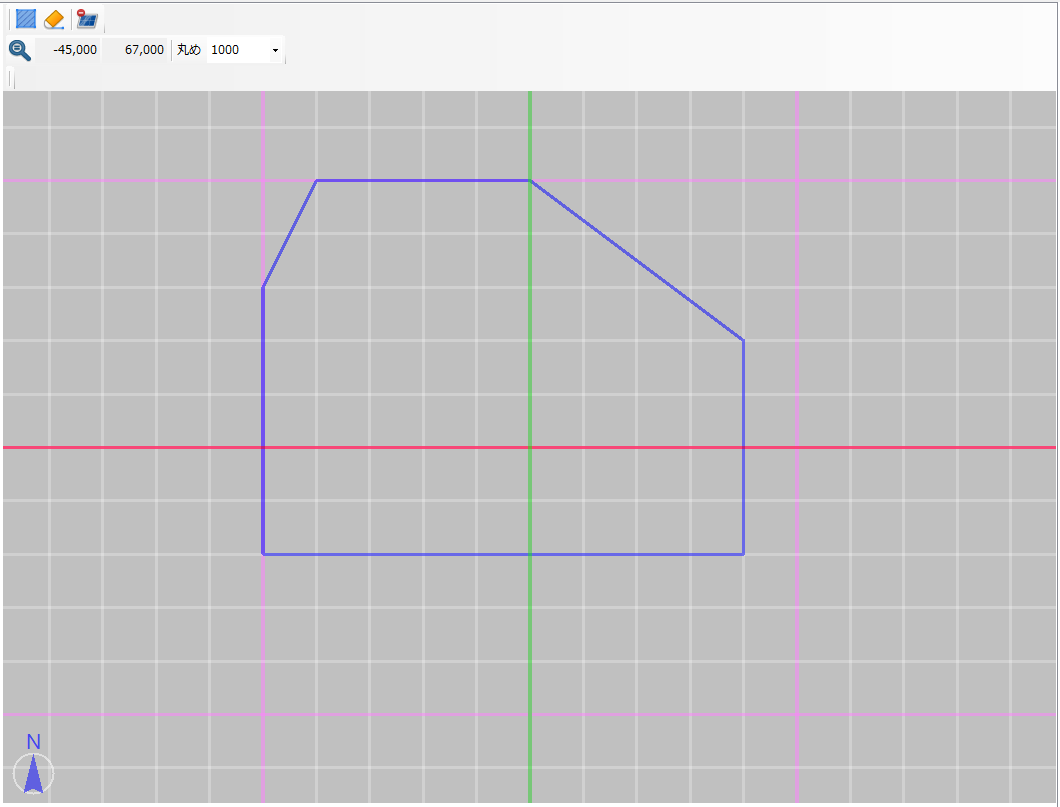
-
「適用」ボタンをクリックすると、すべての結果パターンにPVアレイ数を考慮した各推定値が反映されます。また、「境界線に配置」を選択した場合は、描画エリアにPVアレイが自動配置されます。
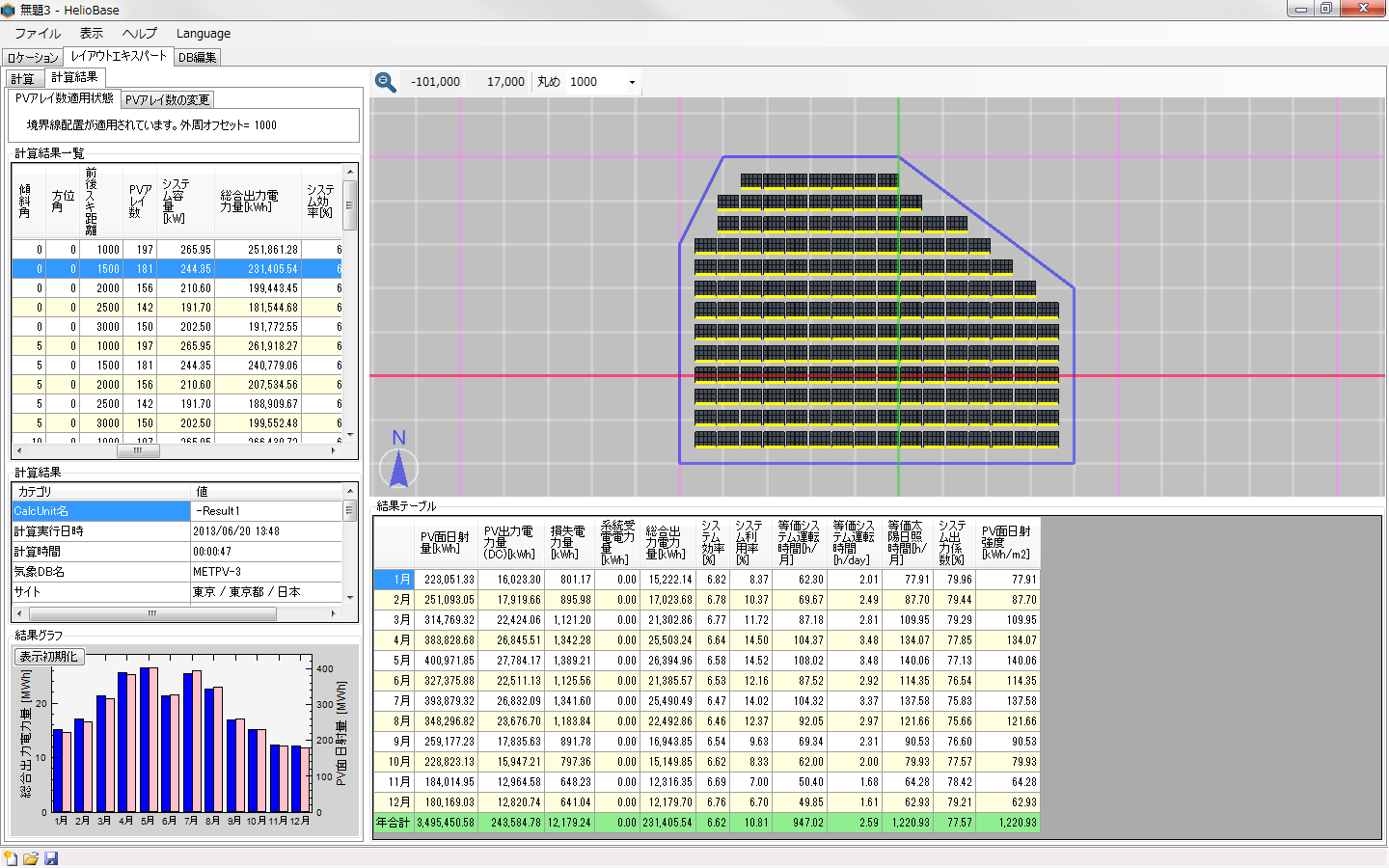
10. Excelレポートを出力する
「レイアウトエキスパート」タブ⇒「計算結果」タブ⇒「PVアレイ数適用状態」タブの計算結果一覧において、任意の結果セットを選択した状態で、メニューの「ファイル」⇒「Excelレポート出力」を選択すると、発電量推定結果がExcel形式で出力されます。
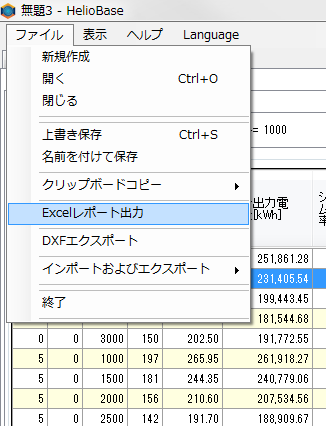

なお、レイアウトエキスパートモードで使用するExcelテンプレートは、レイアウトモードと共用です。また、標準モードやレイアウトモードでは表示されていた四季代表日グラフなどの詳細情報は表示されませんので、ご了承ください。
以上
